Havde iPhone-fejl 6 under gendannelse af iPhone? The Real Fix!
Mens du opdaterer eller gendanner en iOS-enhed via iTunes, får brugere ofte fejlmeddelelsen 6 på skærmen. Dette manipulerer med opdateringsprocessen og kan begrænse brugere i at gendanne deres enhed. Hvis du også har fået en iTunes-fejl 6 for nylig, så bare rolig – vi har masser af løsninger til det. I denne informative guide vil vi gøre dig fortrolig med forskellige teknikker til at løse fejlen Touch ID iPhone 6 og andre iOS-enheder.
- Del 1: Hvad er iPhone fejl 6?
- Del 2: Sådan rettes iPhone-fejl 6 uden datatab med DrFoneTool?
- Del 3: Ret iPhone-fejl 6 ved at installere tredjeparts sikkerhedssoftware
- Del 4: Ret iPhone-fejl 6 ved at bekræfte netværksindstillingerne
- Del 5: Ret iPhone-fejl 6 ved at slette IPSW-filen på en computer
- Del 6: Prøv på forskellige computere at gendanne din iPhone
Del 1: Hvad er iPhone fejl 6?
Det meste af tiden er det observeret, at under opdatering eller gendannelse af en jailbroken iPhone, får brugere iTunes-fejl 6. Selvom der kan være masser af grunde til, at dette problem opstår. Hvis baseband-firmwaren på din enhed er blevet beskadiget under jailbreak-processen, kan det forårsage fejl 6.
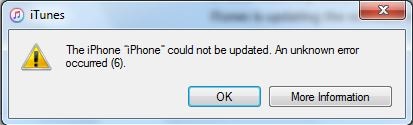
Derudover, hvis du bruger en ny-alder iPhone, der har et Touch ID, kan det forårsage fejl Touch ID iPhone 6. Dette skyldes, at Apple har tilføjet sikkerhed (kryptografisk teknik) til Touch ID og for ofte kolliderer det med standardprotokol. Dette fører til forekomsten af iTunes-fejl 6. Det sker også, når iTunes registrerer en sikkerhedstrussel på dit system og nægter gendannelse af din enhed. Heldigvis er der masser af måder at løse det på. Vi har listet dem i de kommende afsnit.
Del 2: Sådan rettes iPhone-fejl 6 uden datatab med DrFoneTool?
DrFoneTool – Systemreparation (iOS) er en af de mest sikre måder at løse fejl 6-problemet på. En del af DrFoneTool-værktøjssættet kan bruges til at løse forskellige problemer relateret til din iOS-enhed uden at miste dine vigtige datafiler. Den er kompatibel med næsten alle førende versioner af iOS og har en brugervenlig grænseflade, der kan løse problemer som fejl 1, fejl 6, fejl 53 og mere på ingen tid. Da applikationen beholder dine data, ville du være i stand til at rette enhver iOS-fejl uden at stå over for nogen problemer.

DrFoneTool – Systemreparation (iOS)
Ret iPhone-systemfejl uden tab af data.
- Ret kun din iOS til normal, ingen datatab overhovedet.
- Løs forskellige iOS-systemproblemer fast i genoprettelsestilstand, hvidt Apple-logo, sort skærm, looping ved start osv.
- Retter andre iPhone-fejl og iTunes-fejl, såsom iTunes-fejl 4013, error 14, iTunes fejl 27,iTunes fejl 9 og mere.
- Virker til alle modeller af iPhone, iPad og iPod touch.
-
Fuldt kompatibel med den nyeste iOS 13.

Trin til at rette iPhone fejl 6 med DrFoneTool:
1. Download DrFoneTool-værktøjssæt til iOS på dit Mac- eller Windows-system. Start det, når du skal rette iPhone-fejl 6.

2. Slut nu din telefon til din computer via USB og vælg ‘Standardtilstand’.

3. I det næste vindue skal du opfylde væsentlige detaljer relateret til din telefon (såsom dens enhedsmodel, systemversion) som krævet på skærmen. Klik på ‘Start’ knappen for at få den nye firmware.

4. Læn dig tilbage og vent et stykke tid, da applikationen vil downloade firmwareopdateringen til din enhed.

5. Bagefter vil værktøjet begynde at reparere din enhed automatisk. Vent et stykke tid, og lad den udføre den nødvendige handling.

6. Når det er gjort, giver det dig besked ved at vise følgende meddelelse. Du kan skubbe din telefon ud for at kontrollere, om dit problem er løst.

I denne ende vil din enhed blive genstartet, og du kan blot tilslutte den til dit system igen
Del 3: Ret iPhone-fejl 6 ved at installere tredjeparts sikkerhedssoftware
Hvis der er en konflikt med Touch ID på din telefon, så kan den også løses ved at installere en tredjeparts sikkerhedssoftware. Fejlen Touch ID iPhone 6 opstår for det meste, når den ikke er i stand til at udføre den nødvendige kryptering. Ved at tage hjælp fra et avanceret antivirusprogram kan dette problem nemt løses.
Der er masser af sikkerhedssoftware, der er let tilgængelig på nettet. Du kan få en Norton, Avast, AVG, Avira eller en McAfee sikkerhedsapplikation. Du skal blot installere det på din enhed og udføre en omfattende scanning af hele dit system. Dette vil rense dit system og slippe af med alle sikkerhedstrusler på det, der kan forårsage iTunes-fejl 6.
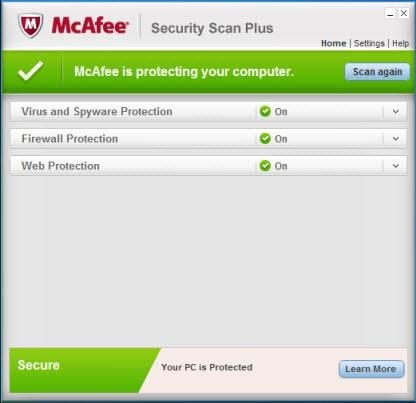
Del 4: Ret iPhone-fejl 6 ved at bekræfte netværksindstillingerne
Hvis der er et problem i netværksindstillingen på dit system, så kan det også forårsage iTunes-fejlen 6. Derfor anbefales det altid at verificere netværksindstillingerne på dit system, før du gendanner din enhed. For det første skal du sørge for, at du bruger en pålidelig internetforbindelse til at gendanne eller opdatere iPhone.
Derudover bør der ikke manipuleres med TCP/IP-protokollen på dit system. Besøg dine netværksindstillinger og dobbelttjek alt for at sikre en sikker forbindelse. Tjek portnummeret, IP-adressen, undernetmaskering og andre parametre igen.
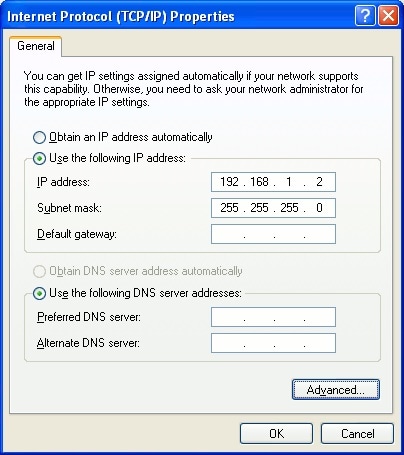
Del 5: Ret iPhone-fejl 6 ved at slette IPSW-filen på en computer
Hvis du manuelt har downloadet IPSW-filen på dit system, så er chancerne for, at det kan resultere i en konflikt, mens du opdaterer din enhed. Ideelt set er det den rå iOS-fil, der automatisk downloades af iTunes fra Apples server for at opdatere en enhed. Hvis en eksisterende kopi ville blive fundet af iTunes, kan det skabe en konflikt.
For at undgå en sådan uønsket situation anbefaler vi derfor at slette IPSW-filen på din computer. For det meste ville det være til stede i mappen iTunes > iPhone Software Update. Du kan dog manuelt søge efter IPSW-filen på dit system for at kontrollere, om den stadig eksisterer eller ej.
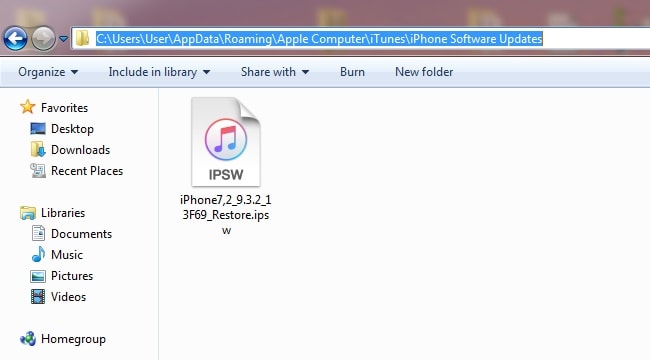
Del 6: Prøv på forskellige computere at gendanne din iPhone
Hvis du efter at have fulgt alle de ovennævnte løsninger stadig vil støde på en iTunes-fejl 6, så er chancerne for, at der er et problem i dit system, der forårsager dette problem. For yderligere at diagnosticere dette problem, prøv at forbinde din telefon til et andet system. Du skal blot tage hjælp fra et USB- eller lightning-kabel og tilslutte din iPhone til et andet system. Når du har startet iTunes, skal du vælge din enhed og klikke på knappen ‘Gendan’.
Hvis du er heldig, vil du være i stand til at gendanne din enhed uden en fejlmeddelelse 6.
Efter at have fulgt disse teknikker, ville du helt sikkert være i stand til at løse iTunes-fejl 6 på en problemfri måde. Hvis du ikke ønsker at miste dine vigtige datafiler, mens du løser fejlen Touch ID iPhone 6, så tag hjælp af DrFoneTool iOS System Recovery. Det er en bemærkelsesværdig applikation og kan hjælpe dig med at løse forskellige problemer relateret til din enhed uden ekstra indsats.
Seneste Artikler

